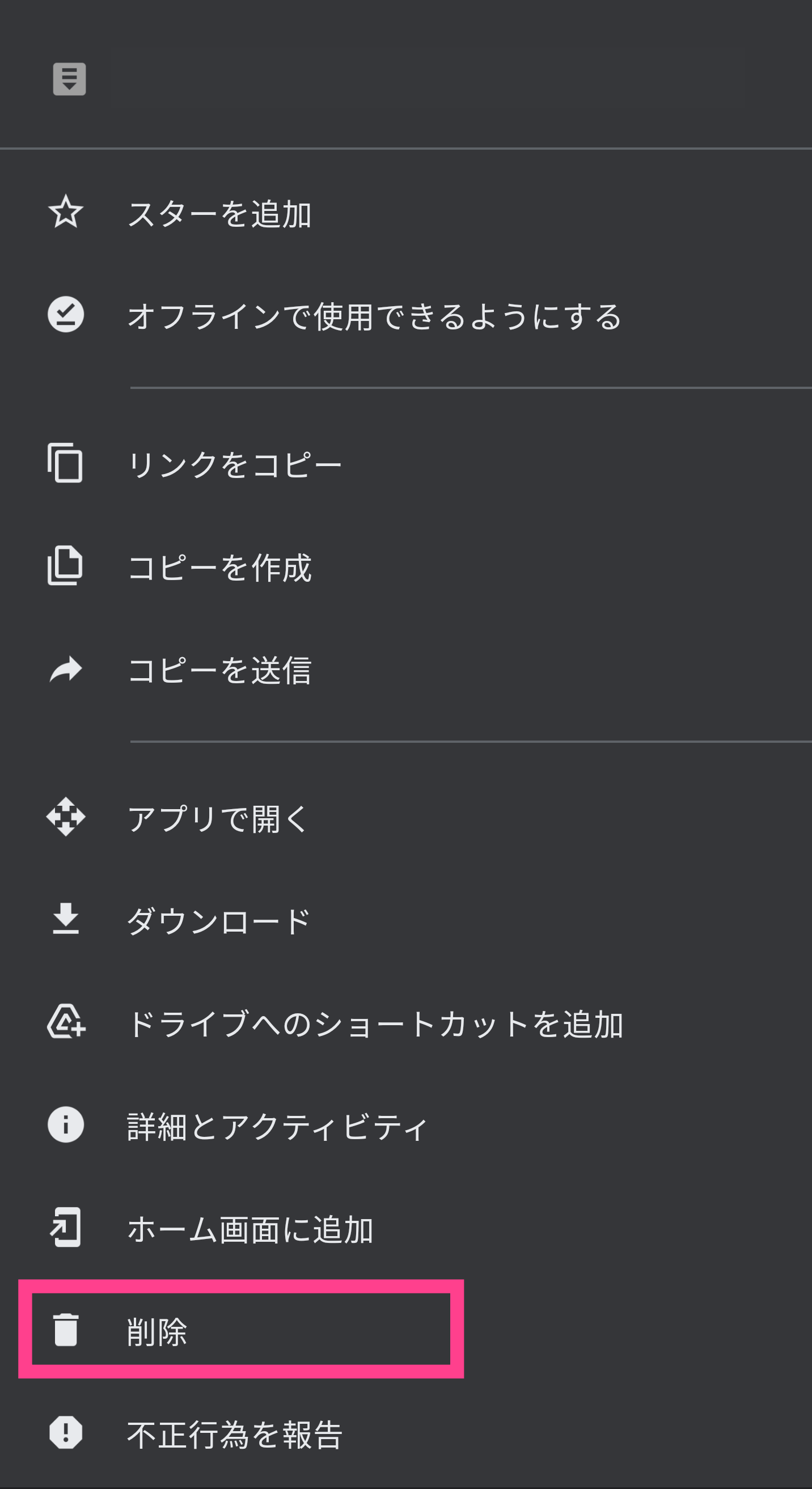【Googleドライブ】容量の確認・空きを増やす方法をご紹介!
Contents[OPEN]
- 1【Googleドライブ】容量を知りたい!どんなサービスなの?
- 2【Googleドライブ】容量はどのくらい?
- 3【Googleドライブ】空き容量を確認する方法
- 4【Googleドライブ】無料で容量を増やす方法
- 4.1Googleドライブから不要なファイルを削除する
- 4.2Gmailからサイズの大きなメールを削除する
- 4.3Googleフォトで動画や画像の保存設定を変更する
- 4.4Googleフォトの動画や画像を不要なものから削除する
- 5【Googleドライブ】画像やファイルを消しても容量が増えないときは
- 6【Googleドライブ】容量がいっぱいになったらどうなるの?
- 7【Googleドライブ】有料で容量を増やす方法
- 8Googleドライブのデータを整理して快適に使おう!
GoogleフォトやGmailと容量を共有しているので注意!
Googleドライブに関して注意点があります。それはストレージの仕組みに関してです。Googleドライブのストレージは、他にGoogleが提供しているGmailやGoogleフォトといったサービスで使用しているストレージ容量も全て合わせて15ギガバイトまでとなっています。
【Googleドライブ】空き容量を確認する方法
Googleドライブの空き容量をチェックする方法について説明していきます。
Googleアカウントを持っていれば、誰でも15ギガバイトを使えますが、他のGoogleアプリを使っている方は、知らないうちに容量を消費してしまっていることがあります。
ですから、こまめに残りのストレージ容量を確認することをおすすめします。Googleドライブで利用できるストレージの残量を確認する手段としては2つあります。
こちらではそれぞれの操作方法を取りあげますので、好きな方法でストレージをチェックしてみてくださいね。
Googleドライブから確認する場合
1つ目のストレージ確認方法として紹介するのは、Googleドライブのアプリから直接確認する方法です。おそらくこのサービスのみを使っている方は、このやり方が良いでしょう。
まずは、いつも使っているGoogleドライブのアプリを起動します。普段PCを使っている方は、おそらくスマホアプリがない方もいますので、この場合は以下のリンクからダウンロードしてください。
iPhoneの場合はAppStoreから、Androidの方はGoogle Playストアからそれぞれインストールを行ってください。
Googleドライブのアプリを端末に用意できましたら、自分の確認したいGoogleアカウントでログインまで済ませます。するとストレージ画面が表示されますので、左上の『≡』をタップしてください。
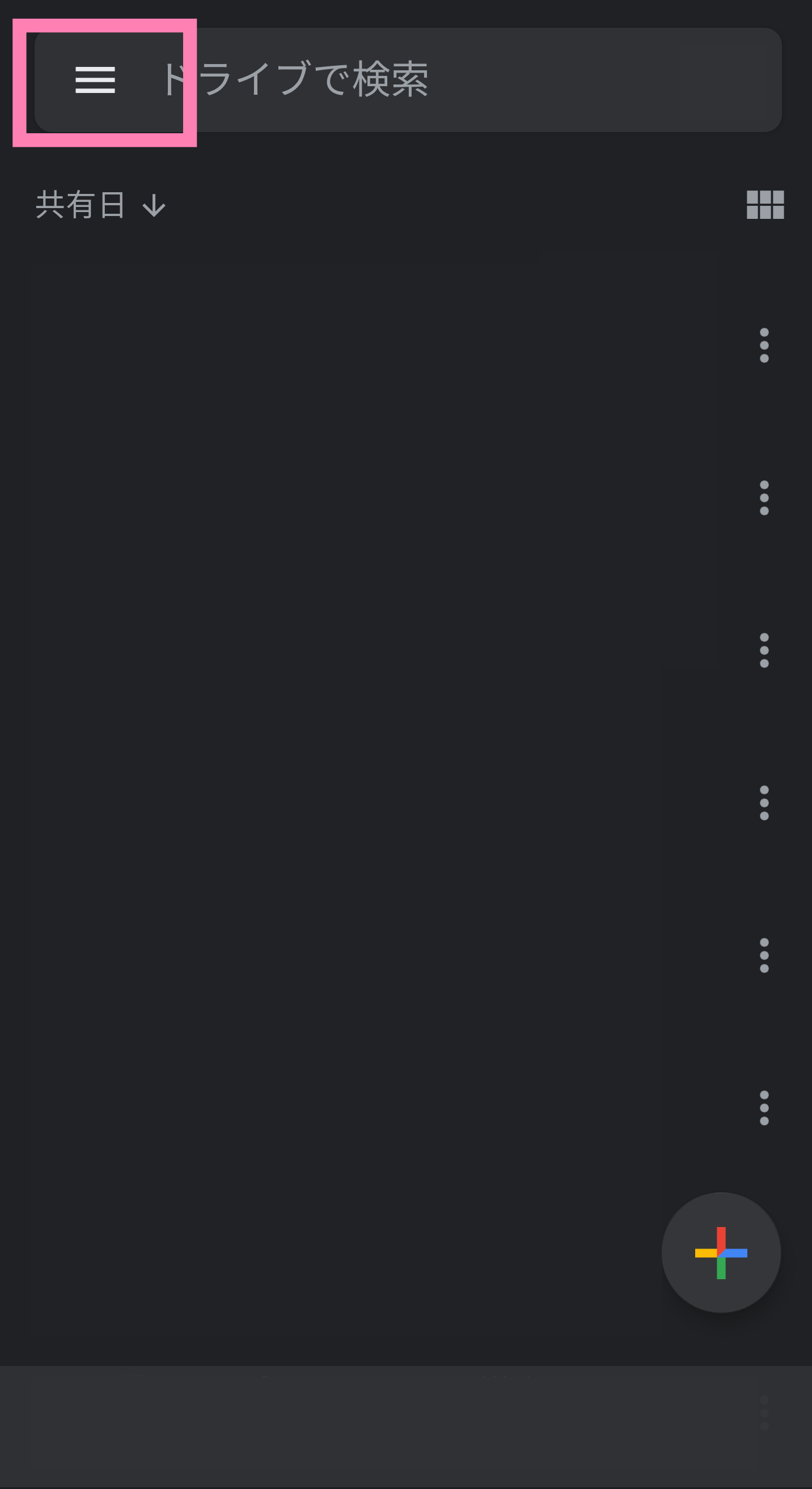
メニューが表示されますので、一覧の一番下にある部分に注目してください。こちらに『ストレージの○○%を使用中』という表示があります。これが使用データ量です。
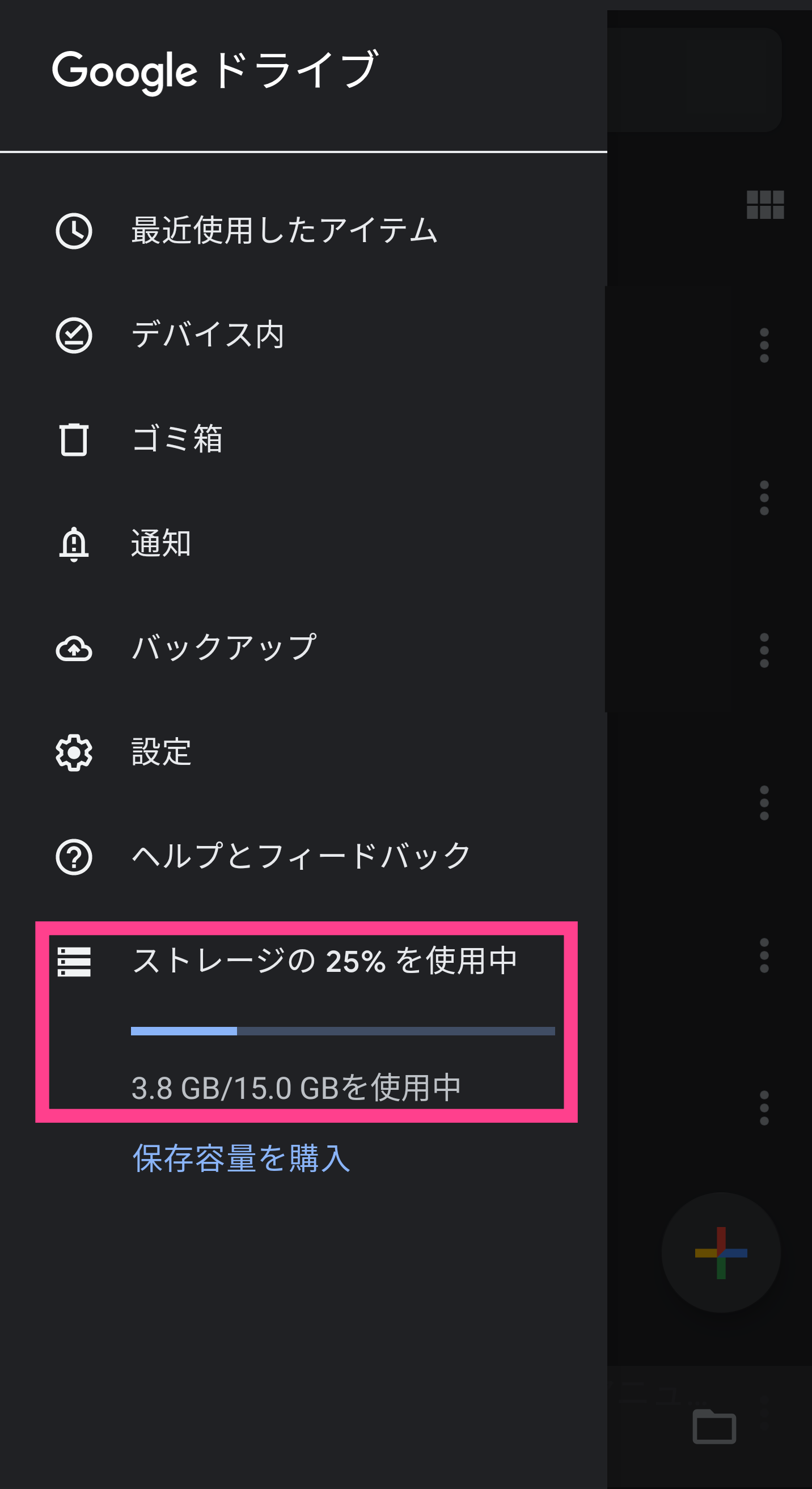
残りのストレージ容量に余裕があればそのままでも大丈夫ですが、もし9割ストレージが埋まってしまっている場合など、ギリギリの時はなんらかの対処を行っておく必要があります。
容量を確保するための方法については後ほど説明しますので、そちらもチェックしてください!
Googleフォトから確認する場合
2つ目にご紹介するのは、Googleフォトからチェックする方法です。
まずは、Googleフォトアプリを起動してください。
確認したいアカウントでログインされていることをチェックしてください。ログインが完了しましたら次は自分のプロフィールアイコンをタップしてください。メニューが表示されます。
この中にある『アカウントの保存容量』からストレージの残量をチェックすることが可能です。この残量は他のGoogleサービスと共通していますので、フォトやドライブも全て含めた容量になっています。
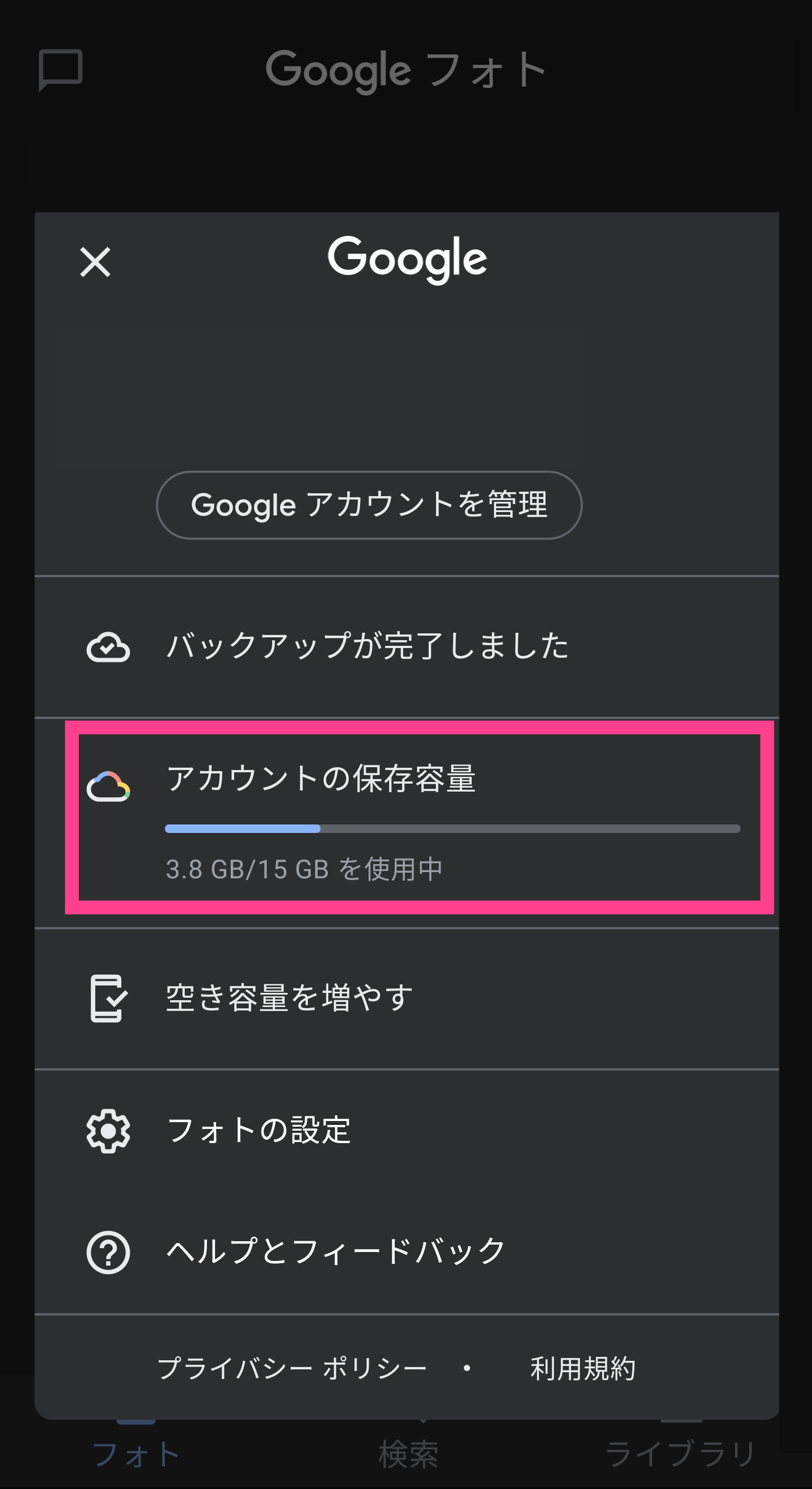
確認した時点でストレージが限界に近い場合は対処を行ってください。
【Googleドライブ】無料で容量を増やす方法
Googleドライブのストレージ使用状況チェック方法について説明してきました。確認した時点で限界に達してしまっている方は、こちらも併せてチェックしてください。
Googleドライブのストレージ容量を無料で増やす手順について解説します。主な方法として、以下の4つが挙げられます。
ストレージ容量で困っている場合は、ぜひ以下の方法をお試しください。
Googleドライブから不要なファイルを削除する
Googleドライブの容量を増やすための方法として最初にご紹介するのは、至ってシンプルな対処法です。Googleドライブに保存されているデータの中から不要なものを削除します。
アプリを起動して、ホームタブから現在保管しているファイルをチェックします。この中で要らないものがありましたら、右上のメニューアイコンをタップしてください。
表示された一覧の中から、『削除』という項目があるので、選択すれば完了です。また、直ちに削除されるわけではなく特に何もしない限り30日間はサービス内に残ります。